Un aspecto que puede llegar a ser molesto en OS X es la ventana que se abre de forma predefinida cada vez que hacemos clic en el icono del Finder. Lo cierto es que el administrador de archivos del Mac es fácil de personalizar y de organizar a nuestro gusto pero la mayoría de los usuarios no se paran a hacerlo. En esta entrada, además de enseñarte a cambiar la carpeta que se abre cada vez que haces clic en el Finder, vas a descubrir las posibilidades que ofrece.
Cambia la carpeta predefinida del Finder
De forma predefinida es posible que al abrir el Finder te aparezca una ventana llamada “Todos mis archivos”. La mayoría de las veces utilizar este carpeta no es nada útil, porque sirve de poco tener un popurrí de archivos sin sentido cuando siempre buscamos algo en concreto. Pero eso lo analizaremos después. Ahora vamos a enseñarte a cambiar la ventana predefinida.
Paso 1: abre el Finder.
Paso 2: haz clic en la barra de menús donde pone Finder y después en Preferencias.
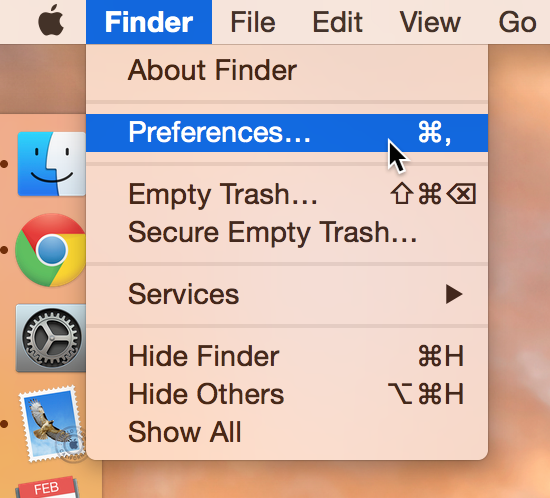
Paso 3: en la pestaña de general haremos clic debajo de “Las nuevas ventanas del Finder muestran:” y seleccionaremos la carpeta que queramos. En mi caso, he preferido establecer documentos.
Hecho. Ahora cada vez que hagas clic en Finder se abrirá en la ventana la carpeta seleccionada. Como ves en la imagen, tienes muchísimas más opciones configurables que te recomiendo que, al menos, mires por encima. En la pestaña de Barra lateral puedes seleccionar lo que quieres que se vea en el Finder.

Es sorprendente descubrir que la gran mayoría de las personas utilizan el Finder tal y como viene de fábrica, y es algo que siempre merece la pena configurar aunque sea ligeramente. También puedes seguir tocando ajustes en las demás pestañas de las preferencias del Finder.
Tienes más guías, consejos y trucos para OS X en nuestra sección dedicada.







